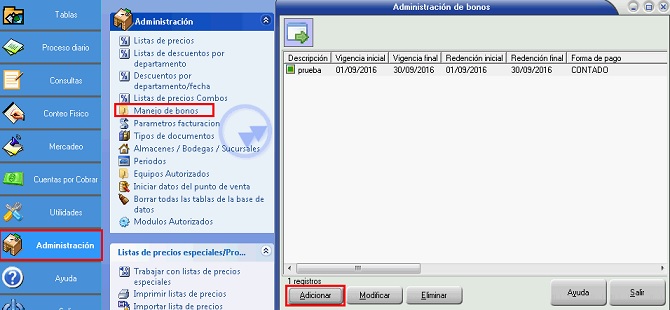1) ¿ Qué hace?
Permite la importación de bonos en el módulo POS.
NOTA: Para que se pueda ejecutar la funcionalidad, se debe registrar el componente actskin4.ocx así como la extensión ocLibreriaGral.dll en el computador donde está radicado el aplicativo, además del archivo UBC correctamente configurado en la misma carpeta donde esta ubicado el ejecutable.
2) ¿ En dónde está ubicada?
Para acceder a esta funcionalidad se debe ejecutar el aplicativo Importador de bonos.
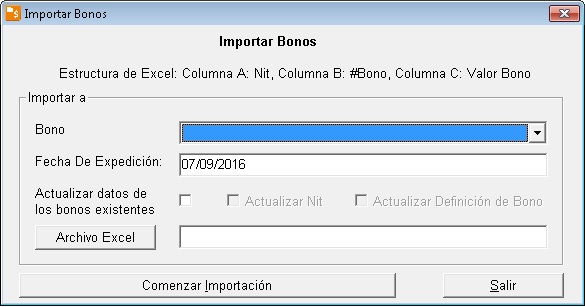
Ilustración 1: "Importador de bonos".
3) ¿ Cómo se configura?
Para poder importar bonos primero debe definir un "tipo de bono" desde manejo de bonos en el módulo POS, Vea la siguiente ilustración y el manual de Bonos.
Ilustración 2: "Manejo de bonos".
Una vez tenga el "tipo de bono" definido se debe tener el archivo de excel que contiene la información a ser importada, este debe cumplir con una estructura específica, la cual es:
-Columna A: NIT, ejemplos: 900500XXXX, 1088310XXX.
-Columna B: Número del bono, ejemplos: 1,2,3,4,...,100.
-Columna C: Valor del bono, ejemplos: 10000, 50000, 100000.
NOTA: Cada línea horizontal del archivo de excel será tratada como un bono diferente.
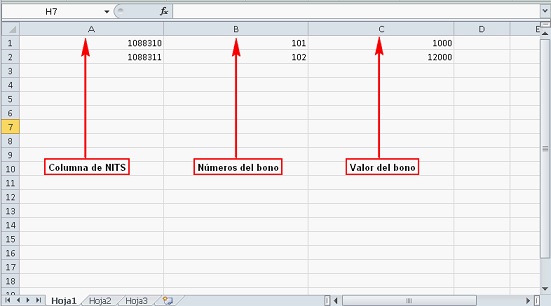
Ilustración 3: "Estructura de excel".
El importador de bonos contiene los siguientes campos:
1- Bono: El tipo de bonos definido en "Manejo de bonos", ver Ilustración 2.
2- Fecha de expedición: Fecha de expedición con la cual se guardarán TODOS los bonos importados.
3- Actualizar datos de los bonos existentes: Si marca esta opción, en caso que el sistema encuentre que ya hay un bono con ese número (Columna B) el sistema actualizará la fecha y el valor del bono.
a- Actualizar NIT: Si marca esta opción, en caso que el NIT sea diferente al registrado previamente, el sistema lo actualizará, de lo contrario dejará el previo.
b- Actualizar definición de bono: Si se marca esta opción, en caso que en el campo "Bono" se halla seleccionado un tipo (definición) de bono diferente al que registrado previamente, se cambiará esta definición por la seleccionada en el campo "Bono".
4- Archivo Excel: Aquí podrá seleccionar la ruta para el archivo de excel a importar.
Ilustración 4: "Campos de importación de bonos".
Finalmente, haga clic en Comenzar Importación, una vez finalice el proceso se podrá observar los resultados de la importación en el archivo de excel, al final de cada línea se muestra el resultado de la importación, este puede ser "Agregado" o "Actualizado" en caso que la importación de ese bono se haya hecho correctamente, o el error que se produjo (NIT inexistente o Inactivo).
4) Contenido relacionado
Bonos
Bonos